Mal som potrebu extrahovať zvuk z videa že ma doručili v a Súbor .VOB a pravdou je, že v prvom rade som nezískal veľa informácií, ktoré mi pomôžu vyriešiť moje ťažkosti, preto sa s vami chcem podeliť o postup, ktorý umožňuje rýchlo extrahujte zvuk zo súboru .VOB a budeme mať tiež možnosť previesť výsledný zvuk do požadovaného formátu.
Na extrahovanie zvuku použijeme video editor známy ako Avidemux a na prevod do požadovaného formátu, ktorý použijeme soundconverter.
Čo je liek Avidemux?
Jedná sa o robustný a pokročilý editor videa s otvoreným zdrojovým kódom, ktorý nám umožňuje upravovať, strihať, filtrovať a kódovať videá v rôznych formátoch. Podporuje veľké množstvo súborov a kodekov s procesom úprav, ktorý môže byť manuálny a automatizovaný, čo umožňuje výkonnú hromadnú úpravu videosúborov.
Rovnakým spôsobom má základné vlastnosti ktoréhokoľvek iného editora, má jednoduchú výučbovú linku a rozhranie so zlepšenou použiteľnosťou. Ak si chcete stiahnuť a nainštalovať najnovšiu verziu aplikácie Avidemux, môžete prejsť na stránku aplikácie tu.
Čo je SoundConverter?
SoundConverter je nástroj vyvinutý v zásade pre pracovnú plochu GNOME, ktorý nám umožňuje prevádzať zvukové súbory do rôznych formátov jednoduchým a rýchlym spôsobom s veľkou kapacitou pre správu architektúry nášho počítača, aby sme mohli prevádzať naše súbory v rekordnom čase .
Tento nástroj má schopnosť prevádzať súbory rôznych formátov, medzi ktorými môžeme zvýrazniť Ogg Vorbis, AAC, MP3, FLAC, WAV, AVI, MPEG, MOV, M4A, AC3, DTS, ALAC, MPC, skrátiť, APE, SID, MOD , XM, S3M okrem iného. Podobne má schopnosť extrahovať zvuk z rôznych formátov videa.
Najnovšiu verziu aplikácie SoundConverter si môžeme stiahnuť z adresy tu.
Ako extrahovať zvuk zo súboru .VOB a previesť ho na mp3
Tento postup bude mať dve fázy: Prvou bude extrakcia zvuku zo súboru .VOB a druhou bude konverzia do formátu mp3 (alebo do iného formátu, ktorý chcete), ktorý vyžaduje nainštalované programy Avidemux a SoundConverter.
Ak chcete extrahovať zvuk, musíme spustiť program Avidemux a načítať súbor .VOB, z ktorého chceme extrahovať zvuk, potom musíme prejsť na voľbu zvukový výstup ktorá je v ľavej dolnej časti a vyberte jednu zvukovú stopu (niekedy sa objaví viac ako jedna, vyberte hlavnú), po výbere príslušnej stopy prejdeme na panel nástrojov k možnosti Zvuk >> Uložiť zvuk, ktorý exportuje zvuk do adresára, ktorý označíme, týmto postupom už máme samostatný zvuk.
Na prevod zvuku, ktorý nám Avidemux exportuje, je dôležité, aby sme použili SoundConverter alebo niečo podobné, jednoducho načítame zvuk, ktorý bol vygenerovaný v predchádzajúcom kroku, prejdeme na možnosť preferencií SoundConverteru a zvolíme výstupný formát (Ogg, mp3, flac, wav , okrem iného opus), je tiež dôležité zvoliť kvalitu prevodu, potom klikneme na tlačidlo prevodu, ktoré automaticky vygeneruje nový zvuk v požadovanom formáte v zriadenom adresári.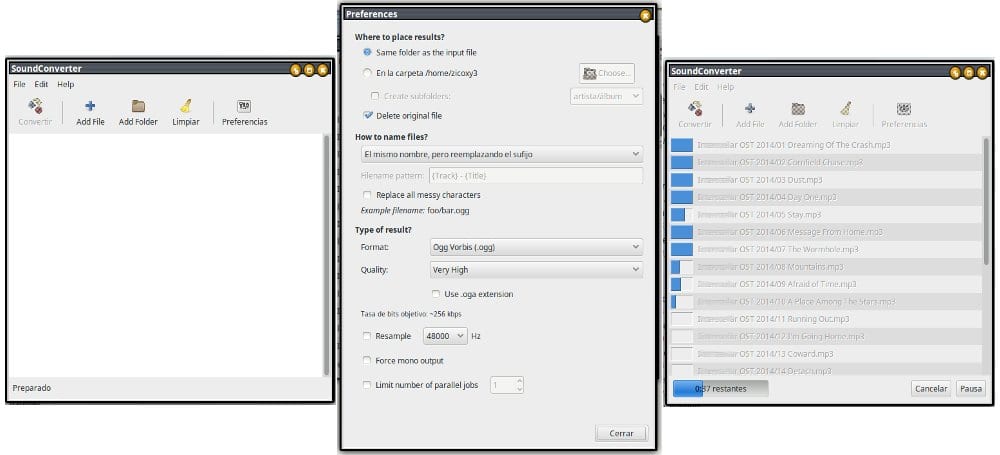
Týmto jednoduchým postupom môžeme jednoducho a rýchlo extrahovať zvuk z ľubovoľného súboru .VOB.
S informáciami od TheAppCut
Je to VOF alebo OVF?
Je to .VOB správna zmena názvu
Toto rozšírenie, ktoré spomínate, pochádza z video súboru s videami DVD. Zvuk je všeobecne kódovaný do formátu AC3, DTS a / alebo MPEG-3 a video je kódované do formátu MPEG-2. Skonvertovať ho na video nie je o čom písať domov, hoci to môžete urobiť aj z aplikácie HandBrake.
Existuje niekoľko alternatív, ako urobiť to, čo práve potrebujete, dôležité je vedieť, že to možno urobiť ľahko a pomocou viacerých metód
Nebolo by praktickejšie použiť ffmpeg? Je to cieľ urobiť to „priateľským“ grafickým spôsobom?
Je to možnosť, existuje niekoľko spôsobov, ako vykonať extrakciu, komentujem iba jeden
Nemôžete to urobiť s VLC?
Neviem, či to zvládnete pomocou VLC, je čas skúsiť a povedať nám, ako ste na tom
Použil som VLC, ale z nejakého dôvodu sa nehralo v mojom domácom kine alebo v aute, iba na PC.
Existuje tiež možnosť extrahovať zvuk z videí pomocou aplikácie Audacity pomocou pluginu „ffmpg“.
Ak to chcete urobiť, musíte mať nainštalovanú Audacity a v predvoľbách alebo možnostiach mať nainštalovanú a umiestnenú knižnicu «lame MP3» na exportovanie do formátu MP3 a knižnicu «ffmpg», aby ste mohli extrahovať zvuk z videí.
Jednoducho nahrajte alebo presuňte video do okna Audacity (pozrite sa, čo sa nahráva) a exportujte ho do požadovaného formátu.
Poznámka. Nikdy som neskúšal formát .VOB, ale skúšal som aj iné formáty.
Výborne, ďakujem veľmi pekne, ďalšie celkom praktické a jednoduché riešenie na extrahovanie zvuku zo súboru .Vob
Robím to s VLC 🙂
Vynikajúce 🙂
Je potrebné mať na pamäti jednu vec, že vo filmoch DVD sú tieto súbory .VOB rozdelené na 1 GB časti, takže tieto časti by museli byť predtým spojené, aby vytvorili jeden súbor, a potom extrahovať zvuk pomocou Avidemuxu. Spojenie častí by sa dalo urobiť so samotným Avidemuxom, ako si predstavujem.
jednoduchšie:
ffmpeg -i input.vob -acodec libmp3lame výstup.mp3